vSphere ortamınızda kullanılabilir kaynakların nekadar olduğunu göstereceğim. Host veya cluster’ınızda bulunan kullanılabilir ve kullanılan kaynakları bilindik yöntemler ile sizlere anlatacağım.
vSphere Client ile aşağıdaki adımları takip ederek grafik olarak kaynakların durumunu kontrol edebilirsiniz.
- vSphere Client’a yetkili kullanıcımız ile vCenter’a bağlanıyoruz.
- Host and Cluster bölümüne giriş yapıyoruz (Buraya kısayol olarak Ctrl+Shift+H ile erişebilirsiniz.)
- Cluster’ı seçip Summary tab’ına giriş yapıyoruz.
- vSphere DRS altında bulunan View Resource Distribution Chart seçeneğine tıklıyoruz.
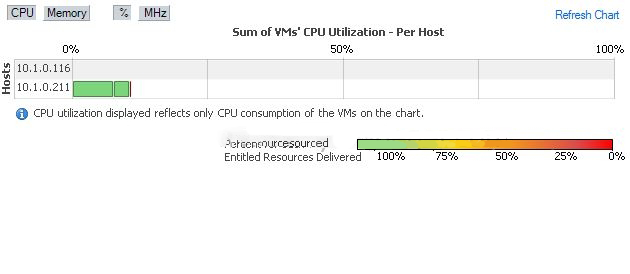
Host üzerinde kaynak hesaplama:
Host üzerindeki kaynak kullanımını vSphere Client ve esxtop / resxtop ile görebiliriz.
vSphere Client kullanarak host kaynaklarını görmek için aşağıdaki adımları izleyiniz.
- Inventory içinde bulunan host’lardan hangisinin kaynak’larını görmek istiyor isek onu seçiyoruz.
- Summary tab’ını açıyoruz.
- Resources altında CPU ve Memory değerlerini görebilirsiniz.
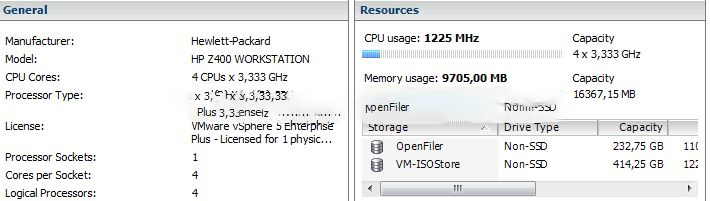
Host üzerindeki kaynak kullanımını esxtop veya resxtop ile görmek için:
- SSH ile Esxi host’umuza bağlanıyoruz.
- SSH üzerinde esxtop veya resxtop komutlarını çalıştırıyoruz.
esxtop komutunu çalıştırdıktan sonra aşağıdaki gibi bir ekran ile karşılaşıyoruz. Buradan CPU ve memory kullanım yüzdelerini görebilirsiniz. (Esxtop konusuna kısaca değineceğim, bu konu ile ilgili detaylı bir makaleyi ilerleyen günlerde yayınlayacağım.)
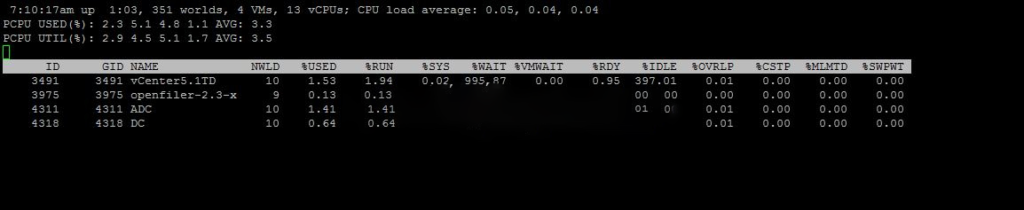
Host CPU:
Fiziksel ve mantıksal işlemcilerin kullanım özellikleri bu görünüm altında görüntülenir. Uygulanabilir ölçümlere PCPU USED (%) ve PCPU UTIL (%) dahildir. PCPU USED (%) değeri, mantıksal çekirdek tarafından kullanılan her fiziksel çekirdeğin kullanım yüzdesini gösterir ve bu değer “turbo mode” ile çarpılır. PCPU UTIL (%) mantıksal çekirdeklerin kullanım oranını gösterir.
Diğer değerlere bakacak olursak;
Guest bazlı bakmak istiyor isek; Shift+V tuşuna basıyoruz.
%USED – Guest’in veya servisin o anki CPU kullanım yüzdesidir.
%SYS – VMkernel isteklerinin işlenmesi için geçen zamandır. Buradaki değeri yüksek görmeniz performans problemi yaşıyor anlamına gelebilir. 0 ile 1 değeri normal değerlerdir.
%RDY – Veri’nin işlenmesi için kuyrukta beklediği süredir. Yani veri işlenmek istiyor ancak cpu müsait olmadığı için işleyemiyor. Buradaki değerin %10’u geçmemesi gerekmektedir.
%WAIT – Zaman yüzdesidir ve buna boş zamanlar dahildir.
Ayrıca eğer okuma yazma değerlerine bakmak istiyorsanız v tuşuna basmanız gerekmektedir.
Host Memory:
Esxtop ekranında m tuşuna basarak memory kullanım oranlarını görebilirsiniz.
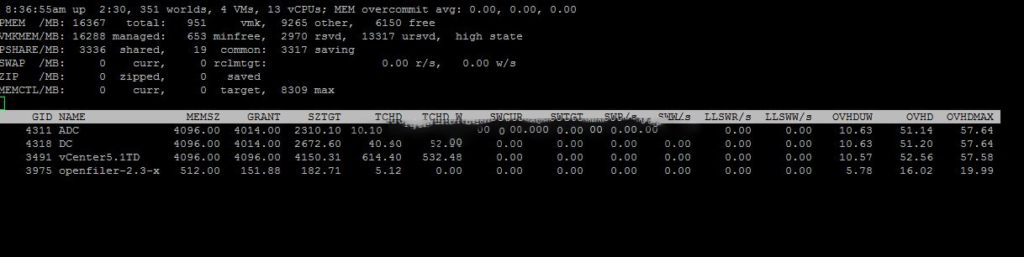
Buradaki değerleri inceleyecek olursak;
PMEM/MB -Esxi host üzerindeki toplam fiziksel memory miktarıdır. Buradaki vmk değeri; vmkernel tarafından kullanılan ram miktarıdır. Ayrıca yine bu bölümde free olan ram miktarınıda görebilirsiniz.
VMKMEM /MB – rsvd ve ursvd değerlerinden nekadar memory rezerve edilip edilmeyeceği gösterilmektedir.
C tuşuna basarak cpu bölümüne; v tuşu ile disk bölümüne geçiş yapabilirsiniz.
Virtual Machine üzerinde kaynak hesaplama:
Virtual machine yani guest bazlı kaynak hesaplamak için aşağıdaki adımları izliyoruz.
- Kaynaklarını hesaplamak istediğimiz guest’i seçiyoruz.
- Resource Allocation tab’ına geçiş yapıyoruz.
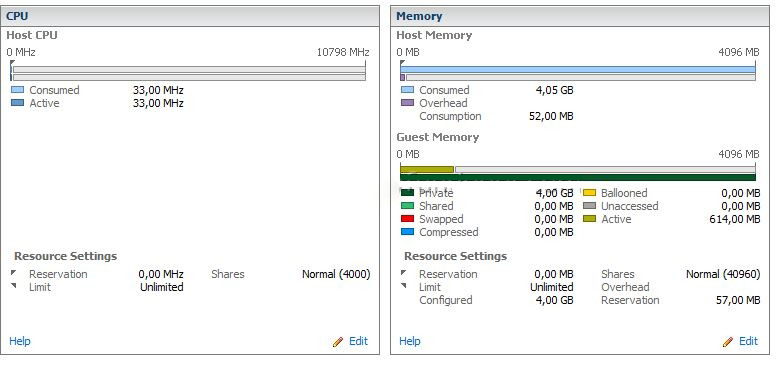
Yukarıda da gördüğünüz gibi bu bölümden, grafiksel olarak Cpu ve memory kullanımını görebilirsiniz. Eğer bu guest üzerinde herhangi bir Limit, Reservartion belirlediyseniz bunuda yine buradan görebilirsiniz.
Kaynak kullanımlarını görmekte sıkıntı yaşayan kişiler için umarım faydalı bir döküman olmuştur.